使用谷歌浏览器的时候,有没有想过如何效率地直接打开你最需要的网页呢?我在这里要分享一些简单的步骤,让你们在每次启动谷歌浏览器时能直接访问到指定的网页。这不仅可以节省时间,还能提高你的网络浏览效率。下面就让我们一步步来看如何设置吧!
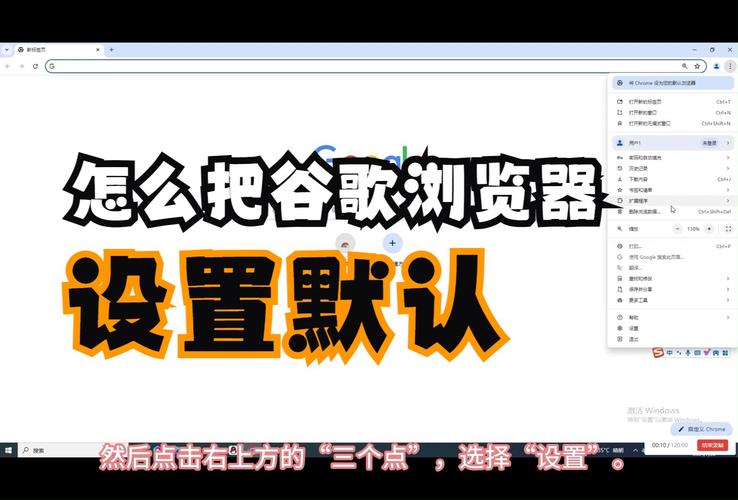
了解谷歌浏览器的基本操作接口
一开始,你得熟悉一下谷歌浏览器的基本界面。打开浏览器,右上角有三个竖排的点,那就是设置菜单。点击它,在下拉菜单中找到“设置”,这里面包含了所有你需要调整的选项。重点留意“启动时”这一部分,因为后面我们会用到。
如何创建快捷方式以便快速访问特定网页
接下来,我们要创建一个快捷方式来快速访问你经常需要打开的网页。首先,打开你想要快速访问的网页。在网址栏左侧你会看到小锁头或信息图标,将此图标拖到桌面上,便会创建出一个网页快捷方式。这样,下次当你想要访问这个网页时,直接双击桌面上的快捷方式就可以了。
配置谷歌浏览器以自动打开特定网页
最后,如果你希望每次打开谷歌浏览器时都能自动加载特定的网页,可以设置启动时打开特定的页面或一组页面。回到设置界面,在“启动时”选择“打开特定页面或一组页面”,点击“使用当前页面”或“添加新页面”来输入你希望自动打开的网页链接。简单设置后,每次启动谷歌浏览器,它就会自动载入你设定的网页了。
通过这些步骤,你可以让谷歌浏览器更加符合你的个人使用习惯,提高浏览效率并节省不少时间。确实,设想一下,每天都可以这么顺畅地开始你的网络冒险,感觉是不是很棒呢?
进一步地,当你已经熟悉了如何设置谷歌浏览器直接打开特定网页之后,你可能会想要知道还有什么技巧可以使得使用这个浏览器更高效。这里我会介绍一些进阶的技巧,帮助你提升使用效率,让你的浏览体验更加流畅。
使用命令行参数快速启动到特定网页
现在,我们来聊聊如何通过命令行来直接启动谷歌浏览器并打开特定的网页。首先,你需要找到谷歌浏览器的快捷方式。一般情况下,可以在桌面找到,或者在“开始”菜单中找到谷歌浏览器的程序入口。右键点击它,选择“属性”,然后在“快捷方式”标签页中找到“目标”字段。在这个字段的文本末尾(注意,是末尾!确保你的光标位于路径引号的外面),你还需要添加如下内容: --app=http://example.com (请替换example.com为你需要自动打开的网页地址)。修改后点击“应用”,再点击“确定”,这样每当你通过这个快捷方式启动谷歌浏览器时,它就会自动打开指定的网页。
设置和管理多个主页
有时候你不仅仅需要启动时打开一个网页,可能需要同时打开多个网页。在谷歌浏览器中设置多个启动主页是非常简单的。回到浏览器的“设置”界面,找到“启动时”部分。选择“打开特定页面或一组页面”,然后点击“设置页面”。在这里,你可以添加多个网页地址,每个地址占一行。设置完成后,每次启动浏览器时,这些设定的网页都会自动打开,让你的工作或学习效率大幅提升。
利用浏览器扩展增强功能和访问速度
最后,浏览器扩展是一个非常强大的工具,可以用来增强浏览器的功能和提升你的网页访问速度。例如,有的扩展可以屏蔽广告,有的扩展可以管理密码,还有的扩展甚至可以增强你的搜索功能。到谷歌浏览器的网上应用店里,你可以找到大量的扩展程序。选择对你真正有用的,安装之后,你会发现自己的浏览器变得更加强大和个性化。
结合以上这些进阶技巧,你会发现使用谷歌浏览器不仅仅是打开和浏览网页那么简单。这些技巧会让你在使用谷歌浏览器时更加得心应手,提升你的整体网络体验。试试看,这绝对会让你感到惊喜。
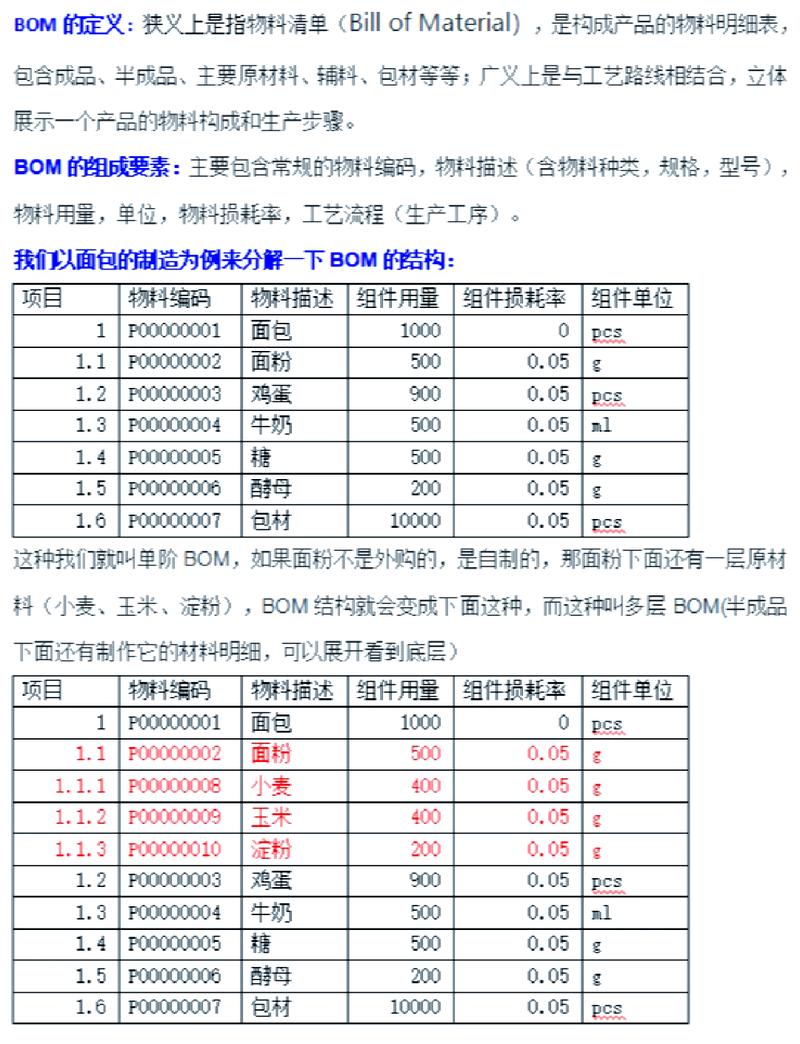
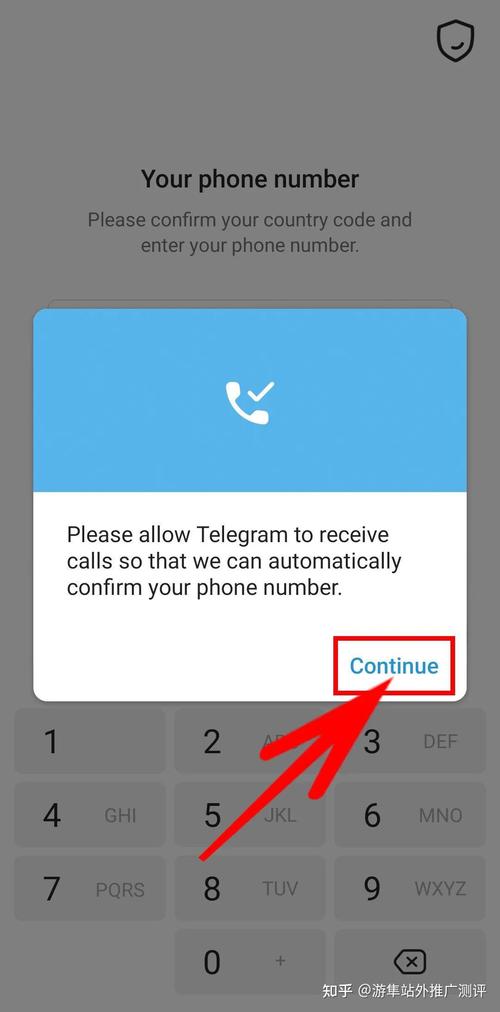


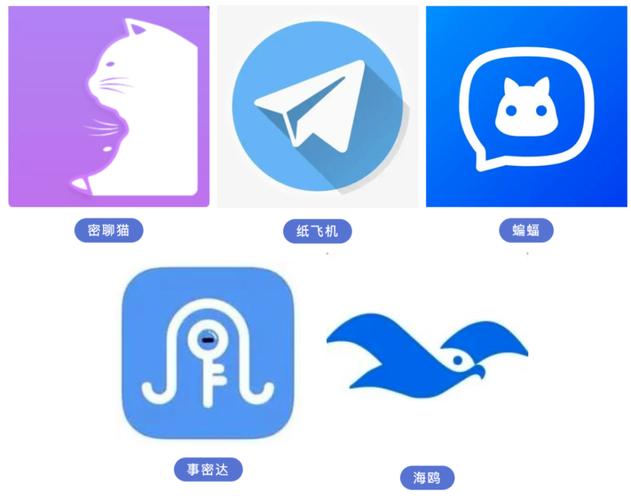

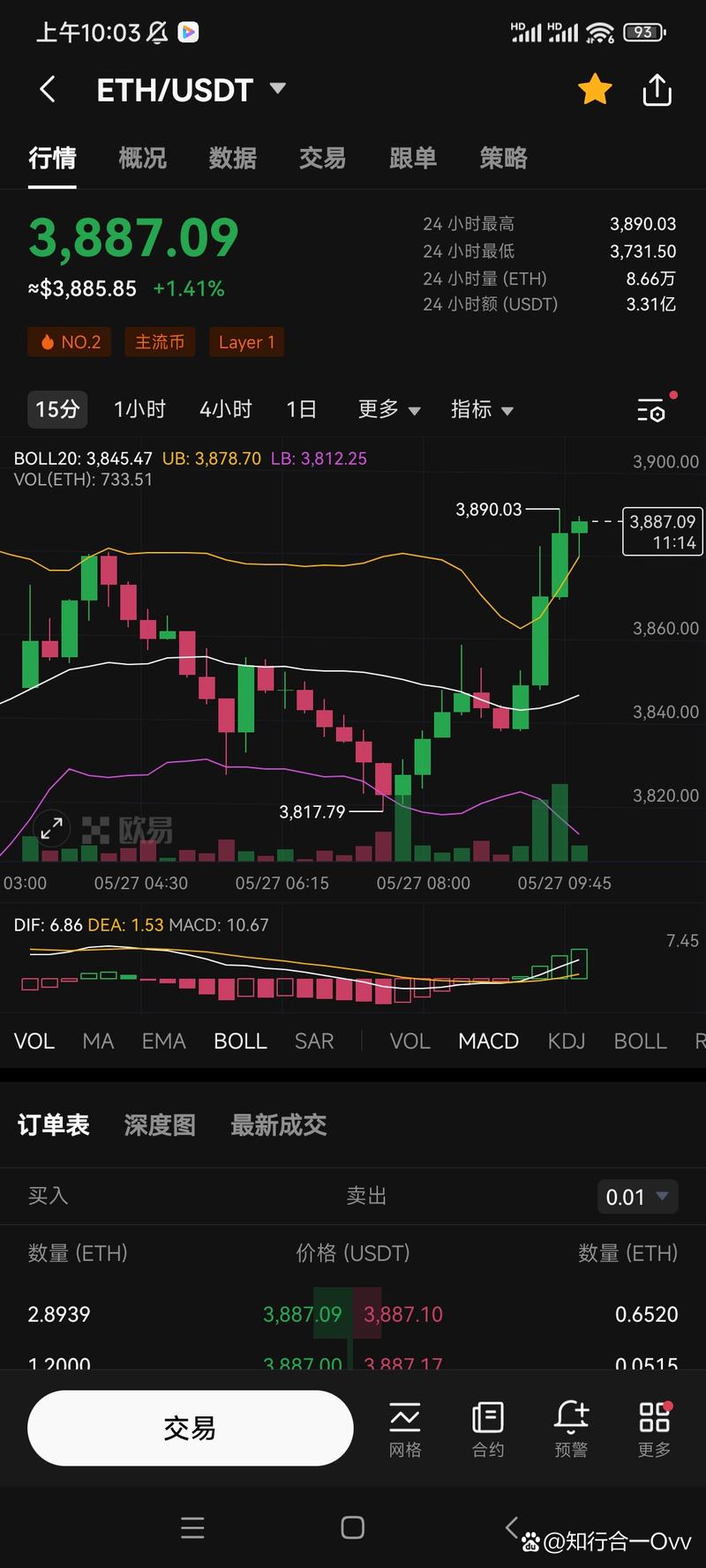
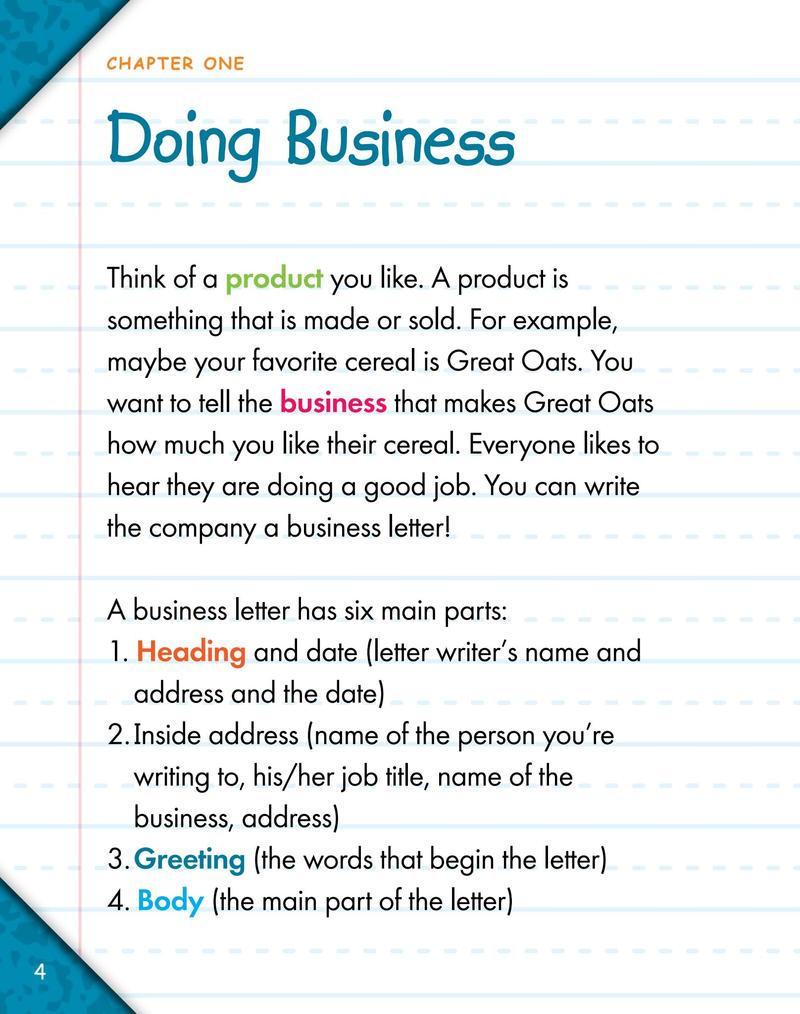
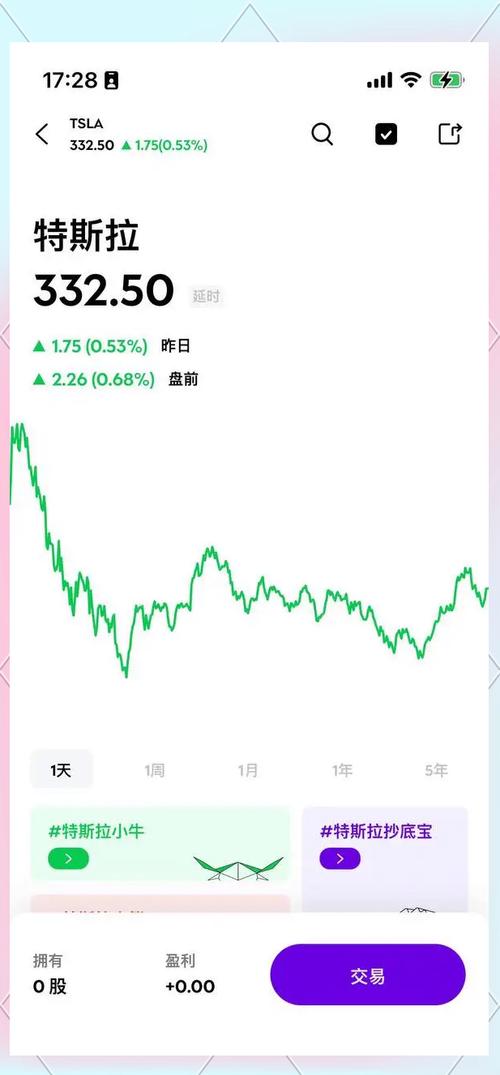

评论留言
暂时没有留言!